
Jokainen käyttöjärjestelmä varmuuskopioi tiedostojen aiemmat versiot ja tarjoaa helpon tavan palata ajassa taaksepäin. Jos käytät pilvivarastopalvelua, se säilyttää myös tiedostojesi aiemmat versiot.
Tämä on usein hyödyllistä käsiteltäessä jonkinlaista toimistoasiakirjaa. Mutta aina, kun olet muokannut minkä tahansa tyyppistä tiedostoa ja haluat palata takaisin, se toimii.
Windows 7
LIITTYVÄT: Windows 7: n aiempien versioiden avulla voit palata ajassa taaksepäin ja tallentaa tiedostosi
On Windows 7, Edellinen versiot -ominaisuus voit palauttaa olemassa olevien tiedostojesi vanhemmat versiot. Etsi vain tiedosto Resurssienhallinnasta, napsauta sitä hiiren kakkospainikkeella, valitse Ominaisuudet ja napsauta Edellinen versiot -välilehteä. Näet kaikki saatavilla olevat aiemmat versiot.
Nämä vanhemmat tiedostoversiot tulevat sekä Windows Backupilla luotuista varmuuskopioista (jos käytät kyseistä varmuuskopiointijärjestelmää) että automaattisesta järjestelmän palauttamistoiminnosta. Tämä tarkoittaa, että sinun pitäisi pystyä palauttamaan joidenkin tiedostojen aiemmat versiot määrittämättä mitään - Järjestelmän palauttaminen on sinua varten - mutta se toimii varmasti paremmin, jos otat myös Windowsin varmuuskopioinnin käyttöön.

Windows 8 ja 8.1
LIITTYVÄT: 8 Varmuuskopiointityökalut selitetty Windows 7: lle ja 8: lle
Microsoft muutti toimintatapaa Windows 8: ssa ja 8.1: ssä . Vanha Edellinen versiot -ominaisuus poistettiin, samoin kuin Windowsin varmuuskopiointi. Tarkista yleiskatsaus useista Windowsin sisäänrakennetuista varmuuskopiointiominaisuuksista ymmärtää, miten kaikki nämä erilaiset työkalut vertailevat.
Sen sijaan Windows käyttää nyt tiedostohistoriaa. Liitä ulkoinen asema tai osoita Windows verkkoasemaan ja määritä tiedostohistoria kyseiseen sijaintiin. Tämän jälkeen Windows varmuuskopioi tiedostosi automaattisesti. Pystyt palauttamaan niiden aiemmat versiot napsauttamalla tiedostoa hiiren kakkospainikkeella, osoittamalla Ominaisuudet ja käyttämällä Tiedostohistoria-välilehden vaihtoehtoja.
Ratkaisevaa on, että järjestelmän palautus ei enää pidä varmuuskopioita tiedostojesi aiemmista versioista. Koska tiedostohistoria ei ole oletusarvoisesti käytössä, tämä tarkoittaa, että et voi palauttaa tiedostojen aiempia versioita, ellet ole vielä määrittänyt sitä. Entiset Windows 7 -käyttäjät voivat herätä epäkohtia, jos he odottavat Windowsin varmuuskopioivan tiedostojen aiemmat versiot - se ei oletusarvoisesti ole.
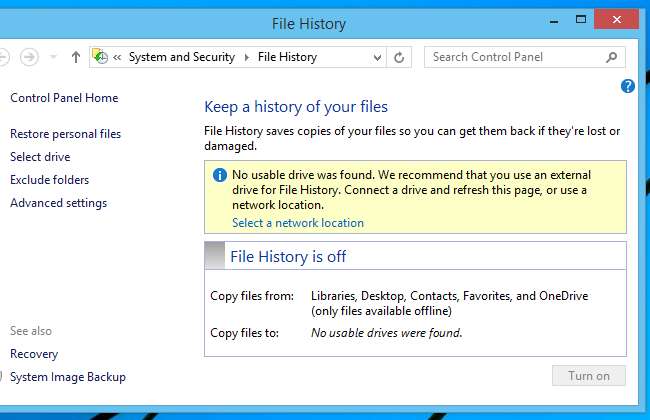
Mac-käyttöjärjestelmän kymmenes versio
Macissa on useita ominaisuuksia. Ensimmäinen on “Versions”, joka toimii erityisesti sitä varten suunnitelluissa sovelluksissa. Tämä sisältää tekstieditorit, toimistosovellukset, kuvankäsittelyohjelmat ja niin edelleen. Se toimii esimerkiksi mukana olevissa TextEdit- ja Preview-sovelluksissa.
Avaa tiedosto, jonka haluat tarkastella aiemmassa versiossa kyseisessä sovelluksessa, napsauta Tiedosto-valikkoa ja osoita Palaa. Näet luettelon tiedoston aiemmista versioista ja voit selata niitä napsauttamalla Selaa kaikkia versioita.

LIITTYVÄT: Kuinka varmuuskopioida Mac ja palauttaa tiedostot Time Machine -ohjelmassa
Voit myös käytä Time Machine -ohjelmaa tätä varten olettaen, että olet määrittänyt Time Machine -varmuuskopiot. Käynnistä Time Machine -sovellus, valitse aika ja valitse tietty tiedosto tuolloin. Käytä Palauta-painiketta palauttaaksesi sen.
Time Machine luo Mac-kannettavissa tietokoneissa varmuuskopiot tiedostoista Macin paikalliselle kiintolevylle. Time Machinen pitäisi olla käytettävissäsi joitain aiempia versioita tiedostoista, vaikka et olisi tehnyt Time Machine -varmuuskopiota ulkoiselle asemalle jonkin aikaa.
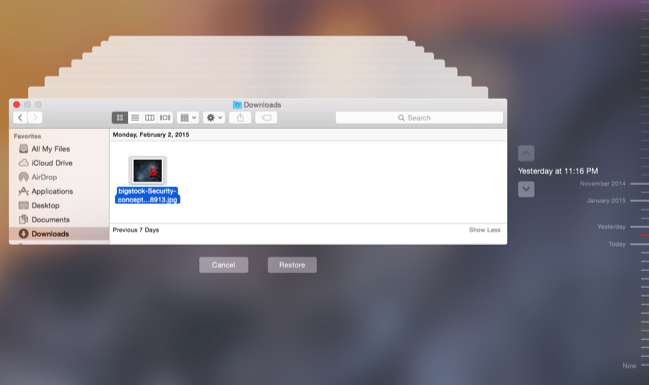
Linux-työpöydät
Linux-työasemilla ei yleensä ole tätä ominaisuutta sisäänrakennettuna, eivätkä ne yleensä luo automaattisesti varmuuskopioita tiedostoistasi. Jos käytät varmuuskopiotyökalua - kuten Ubuntussa olevaa varmuuskopiotyökalua (tunnetaan myös nimellä Déjà Dup) - saatat pystyä palauttamaan aikaisempien tiedostojen varmuuskopiot varmuuskopiotyökalusta. Tarkista käyttämäsi varmuuskopio-ohjelmisto saadaksesi lisää apua.
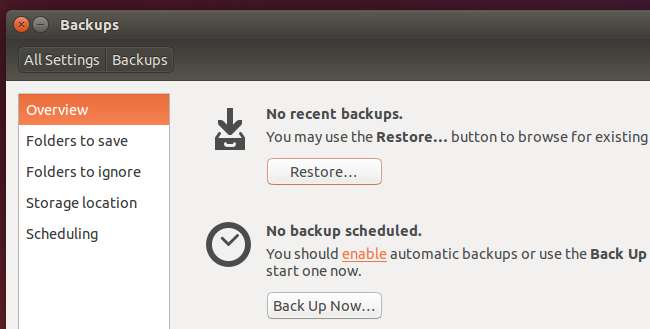
Dropbox, Google Drive, OneDrive ja muut pilvitallennuspalvelut
Pilvivarastopalvelut yleensä tallentavat tiedostojesi aiemmat versiot. Tämä antaa sinulle toisen tavan saada tiedostojen aiemmat versiot takaisin, jos työpöydän käyttöjärjestelmä epäonnistuu. Tämä ominaisuus ei kuitenkaan yleensä ole näkyvissä työpöytäasiakkaassa - sinun tulee käydä palvelun verkkosivustolla tai käyttää sitä mobiilisovelluksella.
Esimerkiksi Dropboxin verkkosivustolla voit napsauttaa hiiren kakkospainikkeella mitä tahansa tiedostoa ja valita Edellinen versiot nähdäksesi luettelon palautettavan tiedoston aiemmista versioista. Google Driven verkkosivustolla voit napsauttaa tiedostoa hiiren kakkospainikkeella ja valita Hallinnoi versioita, jos edellinen versio on käytettävissä. Napsauta hiiren kakkospainikkeella tiedostoa OneDriven verkkosivustolla ja valitse Versiohistoria.
Huomaa, että pilvivarastopalvelusi ei säilytä aiempia versioita ikuisesti. Käyttämästäsi palvelusta riippuen aiemmat versiot voidaan poistaa tietyn ajan kuluttua (kuten 30 päivän kuluttua), kun tiedostossa on liian paljon aiempia versioita, tai vapauttamaan tilaa. Älä luota aiempien versioiden ominaisuuteen historiallisena tietueena!
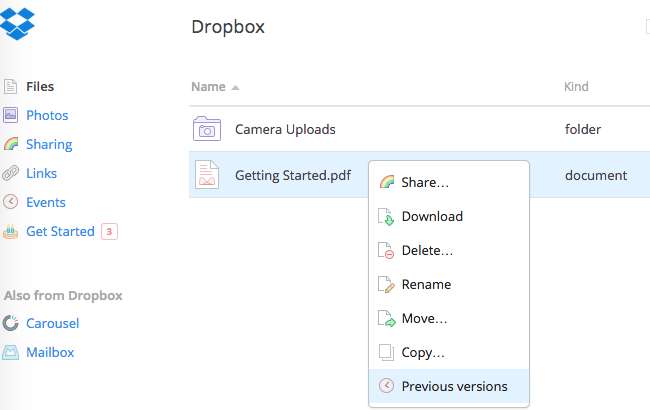
Varmuuskopioistasi
LIITTYVÄT: Kuinka palauttaa poistettu tiedosto: Ultimate Guide
Jos käytät eri paikallista varmuuskopiointiohjelmaa - toisin sanoen et Windows-varmuuskopiointia Windows 7: ssä, Tiedostohistoriaa Windows 8: ssa tai 8.1: ssä tai Time Machine: tä Mac OS X: ssä - kyseinen varmuuskopiointiohjelma on tietenkin hyvä paikka etsiä myös tiedostosi. Siirry valitsemaasi varmuuskopio-ohjelmistoon ja etsi tiedosto, jonka edellisen version haluat nähdä.
Tämä prosessi on samanlainen kuin palauttaminen varmuuskopioista - loppujen lopuksi kukin tiedoston edellinen versio on vain varmuuskopio vanhemmasta tiedostosta - mutta käyttöjärjestelmät paljastavat tämän toiminnon eri tavalla.
Tiedoston edellisen version palauttaminen voi olla jopa helpompaa kuin palauttaa poistetun tiedoston varmuuskopio - vain todista pilvivarastopalveluja. Ne eivät auta sinua palauttamaan tiedostoa, jos olet tyhjentänyt sen roskakorista, mutta säilyttävät monet aiemmat versiot tiedostoista, joita et ole poistanut.
Kuvahyvitys: MattysFlicks on Flickr







